É imprescindível que os dados, incluídos pela equipe IDEAGRI no cadastro da fazenda, sejam conferidos pelo técnico que solicitou a inclusão. Apesar dos nossos cuidados e esforços para que falhas não aconteçam, considerando que o processo, realizado de forma manual, resulta em informações cruciais, A CONFERÊNCIA É FUNDAMENTAL. Eventuais ajustes poderão ser feitos pelo próprio técnico, diretamente no cadastro da fazenda, no IDEAGRI Web.
Nesta dica, veja como emitir o relotório para a conferência dos dados cadastrais das fazendas associadas ao usuário logado. Confira também:
Emissão do relatório, disponível no IDEAGRI WEB, para a conferência dos dados cadastrais dos bancos de dados utilizados no SOFTWARE IDEAGRI:
1) Acesse o IDEAGRI Web [CLIQUE AQUI] e informe o seu login e senha.
2) No Menu RELATÓRIOS, clique no Item VISUALIZAR RELATÓRIO:



3) Na tela que surge:
- No Campo RELATÓRIO, selecione a opção: Cadastro de fazenda p/ conferência - filtros: classificação e inclusão (usuário logado).
- Com o tipo do relatório selecionado, surgirão os filtros disponíveis (de preenchimento obrigatório para a geração do arquivo):
PERÍODO DE INCLUSÃO :: O usuário deverá informar uma data inicial e uma data final em que a inclusão dos bancos de dados foi realizada pela equipe IDEAGRI. O preenchimento dos campos deverá ser no formato dd/mm/aaaa (2 dígitos para o dia, 2 dígitos para o mês e 4 dígitos para o ano). Exemplos: a) pesquisa diária (10/03/2014 a 10/03/2014); b) pesquisa mensal (01/03/2014 a 31/03/2014); c) pesquisa anual (01/01/2014 a 31/12/2014).
CLASSIFICAÇÃO :: Equivale ao GRUPO cadastrado. O usuário deverá selecionar pelo menos uma classificação, clicando em cima do item com o mouse. Mais de uma classificação poderá ser selecionada. Para tal, basta clicar em cima de cada item desejado com a Tecla SHIFT pressionada.
DICA: O Campo CLASSIFICAÇÃO já é uma forma de conferência dos dados cadastrais, pois, nesse campo, serão mostrados todo e qualquer grupo associado às fazendas que estejam vinculadas ao cadastro do usuário. Isto é, se o campo apresentar um grupo que não seja o de trabalho do usuário, bastará gerar o relatório, apurar o nome do(s) banco(s) e corrigir, se necessário, cada cadastro. Por exemplo: na tela abaixo (FIG 1), além do grupo de trabalho (PL-Campo Formoso), o usuário tem a Classificação NÃO INFORMADO como opção para seleção. Ou seja, algum banco vinculado ao seu cadastro de usuário está sem o grupo informado. Após gerar o relatório de conferência, ele poderá acessar o cadastro da fazenda (Clique aqui para acessar a DICA) e corrigir a classificação (FIG 2).
FIG 1

FIG 2
- Com os campos preenchidos / selecionados, basta clicar em GERAR RELATÓRIO.
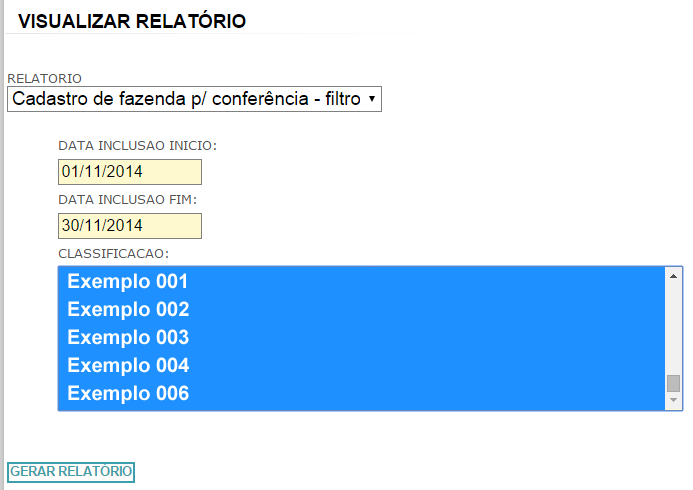
4) O relatório será gerado no formato *.csv e será salvo diretamente do navegador de internet (na pasta que estiver configurada como padrão para downloads no computador).
5) Abra o arquivo através do Excel e confira os dados cadastrais constantes nas colunas (listadas abaixo). Cada linha da planilha equivale a um banco de dados (fazendas associadas ao cadastro do usuário logado) do grupo pesquisado na tela de geração do relatório.
- NOME PROPRIEDADE
- GRUPO
- ATIVIDADE
- NOME PROPRIETARIO
- CPF CNPJ
- CONTATO
- MUNICIPIO FAZENDA
- TELEFONE
- CELULAR
- INSCRICAO ESTADUAL
- ITR
- DAP
- AREA RESERVA ESTRATEGICA
- AREA TOTAL
- AREA UTILIZADA GADO
- AREA LAVOURA
- NUMERO FUNCIONARIOS
- DATA INCLUSAO
6) Havendo a necessidade de corrigir ou inserir dados, basta acessar o cadastro da fazenda. Confira a dica que mostra os passos:




